
- 软件



ABBYY Screenshot Reader是一款非常出色的OCR识别软件,支持多种截图方式以及延时截图,能够将转换的文字内容保存为多种格式输出,识别速度快准确率高,有需要的用户不要错过了,赶快来下载吧!

捕捉两种类型的屏幕截屏-图片和文本
使用ABBYY Screenshot Reader,您可以决定是否对桌面应用,Web站点,演讲,或一个文档区域采取传统的图片截图方式,或者你可以把图形文件中的文本制成可编辑的文本和创建'文本截图'。
图片截屏
轻松创建和保存图像截图,你可以与朋友分享或在演示,制作培训材料和各种其他文件中使用。先进的计时截屏功能让你可以延迟5秒才截图,这样让你有更多的时间来准备屏幕- 例如,为一个软件来制作文档是,你可以按照菜单来打开文件。
文本截屏
如果你想抓住从一个图像文件,网站,简报,或PDF的一些文本,您可以将其迅速转化为真正的可编辑的文本,你也可以直接粘贴到一个开放的应用程序,编辑或保存为Microsoft ® Word或Excel ®文件。Screenshot Reader可以将截屏图片转化成文字。
方便使用的应用工具
该程序的主要屏幕可以选择一个区域来截屏,同时设置一个输出格式。Screenshot reader可以设置启动时自动启动,随手掌控。
多样的保存格式
ABBYY Screenshot Reader 可以让你将图片保存成JPEG, Bitmap 或者PNG 格式。文本截屏可以被保存成.RTF, .TXT, .DOC or .XLS格式。
前端显示
在应用程序之间进行切换时将 ABBYY Screenshot Reader 工具栏保持在所有其他窗口的最上面。
启动时运行
在计算机每次启动时启动 ABBYY Screenshot Reader。
启用音效
在 ABBYY Screenshot Reader 将屏幕区复制到剪贴板时,播放声音提示。
显示 ABBYY 提示
要禁用工具提示,请清除此选项。
1、首先您需要下载ScreenshotReader_bonus.exe程序,双击进入安装的界面。选择安装的语言,点击中文
2、查看软件的许可协议,勾选接受的项目进入下一步,不接受就不能继续安装
3、设置程序安装的路径,这里默认为C:Program Files (x86)ABBYY Screenshot Reader,通常情况下是不需要更改的
4、出现安装准备的界面,这里是让查看有没有错误的项目,点击返回可以重新设置
5、点击下一步,软件开始安装,安装的过程中会有几秒的等待时间,请稍后
6、点击安装以后,软件进入文件的安装过程,出现完成的界面就可以使用了
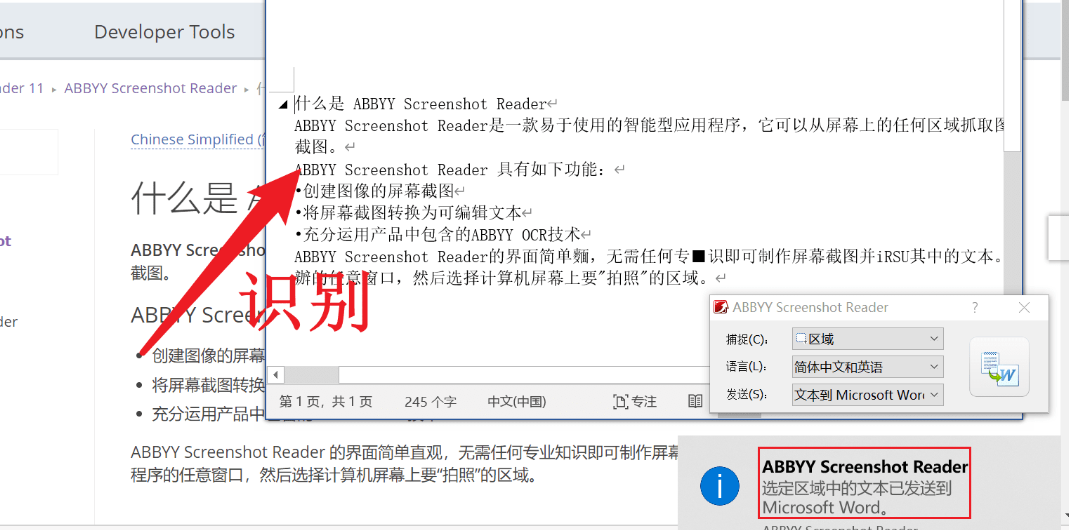
 Capture NX-D(尼康捕影工匠)v1.6.4 中文版图像处理 / 340M
Capture NX-D(尼康捕影工匠)v1.6.4 中文版图像处理 / 340M
 AE烟雾水墨抠像插件(MagicKey)v1.1 免费版图像处理 / 157KB
AE烟雾水墨抠像插件(MagicKey)v1.1 免费版图像处理 / 157KB
 CorelDRAW x8中文版图像处理 / 727.3M
CorelDRAW x8中文版图像处理 / 727.3M
 ReelSmart Motion Blur(AE/PR逼真的运动模糊插件)v6.4 汉化版图像处理 / 22.6M
ReelSmart Motion Blur(AE/PR逼真的运动模糊插件)v6.4 汉化版图像处理 / 22.6M
 美图秀秀2019电脑版v6.0.2.1 官方版图像处理 / 28.6M
美图秀秀2019电脑版v6.0.2.1 官方版图像处理 / 28.6M
 acdsee精简版v5.0.16 绿色版图像处理 / 5.2M
acdsee精简版v5.0.16 绿色版图像处理 / 5.2M
 AE节点式三维粒子星辰特效插件v1.5.0 破解版图像处理 / 100.7M
AE节点式三维粒子星辰特效插件v1.5.0 破解版图像处理 / 100.7M
 Trapcode Particular CC2017v4.1 中文版图像处理 / 249.1M
Trapcode Particular CC2017v4.1 中文版图像处理 / 249.1M
 渲梦工厂扮家家版(含激活码)v3.0 离线破解版图像处理 / 57.2M
渲梦工厂扮家家版(含激活码)v3.0 离线破解版图像处理 / 57.2M
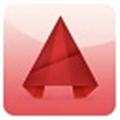 AutoCAD2021经典模式插件V1.0 绿色免费版图像处理 / 324KB
AutoCAD2021经典模式插件V1.0 绿色免费版图像处理 / 324KB
 Capture NX-D(尼康捕影工匠)v1.6.4 中文版图像处理 / 340M
Capture NX-D(尼康捕影工匠)v1.6.4 中文版图像处理 / 340M
 AE烟雾水墨抠像插件(MagicKey)v1.1 免费版图像处理 / 157KB
AE烟雾水墨抠像插件(MagicKey)v1.1 免费版图像处理 / 157KB
 CorelDRAW x8中文版图像处理 / 727.3M
CorelDRAW x8中文版图像处理 / 727.3M
 ReelSmart Motion Blur(AE/PR逼真的运动模糊插件)v6.4 汉化版图像处理 / 22.6M
ReelSmart Motion Blur(AE/PR逼真的运动模糊插件)v6.4 汉化版图像处理 / 22.6M
 美图秀秀2019电脑版v6.0.2.1 官方版图像处理 / 28.6M
美图秀秀2019电脑版v6.0.2.1 官方版图像处理 / 28.6M
 美图秀秀经典版v4.0.1.2003 官方版图像处理 / 28.6M
美图秀秀经典版v4.0.1.2003 官方版图像处理 / 28.6M
 acdsee精简版v5.0.16 绿色版图像处理 / 5.2M
acdsee精简版v5.0.16 绿色版图像处理 / 5.2M
 Trapcode Particular CC2017v4.1 中文版图像处理 / 249.1M
Trapcode Particular CC2017v4.1 中文版图像处理 / 249.1M
 AE节点式三维粒子星辰特效插件v1.5.0 破解版图像处理 / 100.7M
AE节点式三维粒子星辰特效插件v1.5.0 破解版图像处理 / 100.7M
 渲梦工厂扮家家版(含激活码)v3.0 离线破解版图像处理 / 57.2M
渲梦工厂扮家家版(含激活码)v3.0 离线破解版图像处理 / 57.2M